一键重装系统重启后电脑黑屏了解决方法
- 分类:教程 回答于: 2016年10月31日 00:00:00
最近有网友给小编留言到说他遇到了一个特别严重的问题,就是一键重装系统重启后电脑黑屏了。其实小编告诉大家,一键重装系统重启后电脑黑屏了解决方法还是比较简单的,所以网友们都不用太担心。下面就是一键重装系统重启后电脑黑屏了解决方法。
重装体统win7后电脑重启能听到开机的声音,但是屏幕完全是黑的没有任何显示。而且重装系统步骤没有出错,那么说明重装系统自动安装的显卡驱动与显卡不匹配。

一键重装系统重启后电脑黑屏了图一
我们按住电源键不放强制关机,然后再按电源键启动电脑,在进入系统画面前按F8键。
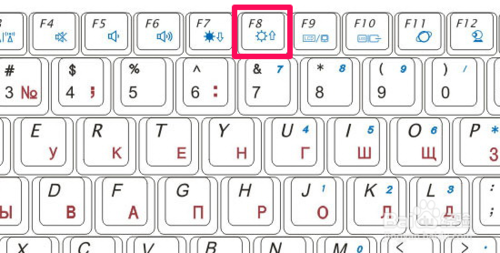
一键重装系统重启后电脑黑屏了图二
使用方向键上下箭头选择安全模式,然后按回车进入。
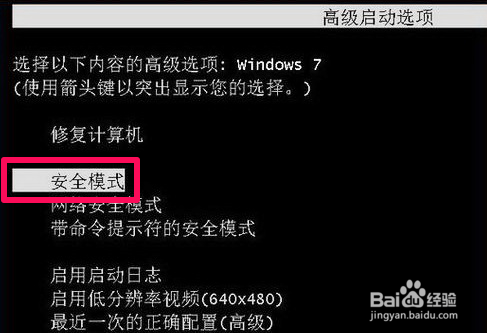
一键重装系统重启后电脑黑屏了图三
在安全模式下右键单击计算机,然后选择管理。
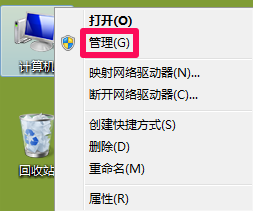
一键重装系统重启后电脑黑屏了图四
在计算机管理中选择设备管理器,点开显示适配器,右键单击显卡驱动选择卸载。
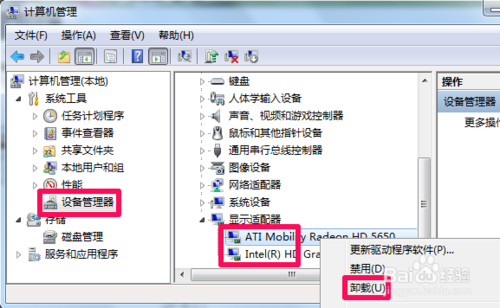
一键重装系统重启后电脑黑屏了图五
勾选删除此设备的驱动程序软件然后点击确定,把显示适配器下的驱动都卸载掉,然后重新开机显示就正常了。
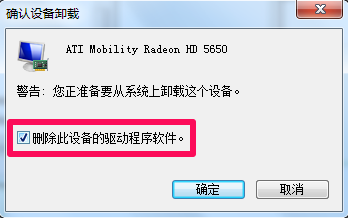
一键重装系统重启后电脑黑屏了图六
开机显示出电脑界面还没有完全成功,我们到电脑品牌的官网按照型号下载显卡驱动,下载完成之后进行安装。
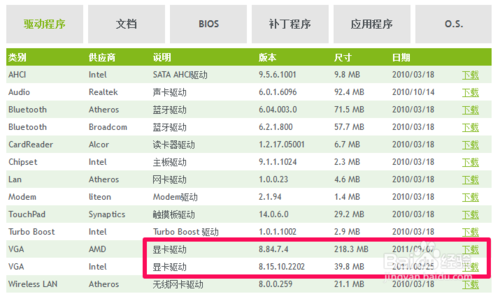
一键重装系统重启后电脑黑屏了图七
安装完成之后重装系统电脑开机黑屏就解决了,小编开始是不停的换系统装最后摸索出来的经验,都是泪啊。

一键重装系统重启后电脑黑屏了图八
网友们还问小编电脑无法开机怎么重装系统?那小编就把电脑开不了机怎么重装系统参考教程分享给大家吧。
综上所述的全部内容就是小编为网友们带来的一键重装系统重启后电脑黑屏了解决方法了,以后网友们要是再遇到了重装系统以后电脑黑屏的情况,就用小编提供的教程来解决吧。小编就是喜欢把简单好用的教程分享给大家,让大家都能快乐的解决问题。
 有用
26
有用
26


 小白系统
小白系统


 1000
1000 1000
1000 1000
1000 1000
1000 1000
1000 1000
1000 1000
1000 1000
1000 1000
1000 1000
1000猜您喜欢
- 详解windows键是哪个2021/10/15
- 用U盘重装的时候系统读不出怎么办..2016/11/01
- 雨木林风xp系统下载的介绍2021/09/17
- 一键清理bat,小编教你一键清理系统垃..2018/02/11
- 说说一键重装系统用哪个好..2016/10/27
- 电脑运行慢怎么办?2022/08/29
相关推荐
- 金山重装系统教程2022/07/26
- 简述小白一键重装系统安全吗..2023/02/08
- 电脑开机后运行慢怎么办2022/09/01
- 神舟电脑怎么进入bios重装系统..2022/10/13
- 联想笔记本重装系统2015/07/12
- 台式电脑重装系统怎么搞回来..2022/08/13

















